HMC配置及操作
IPMItool远程管理 HMC 的配置方法
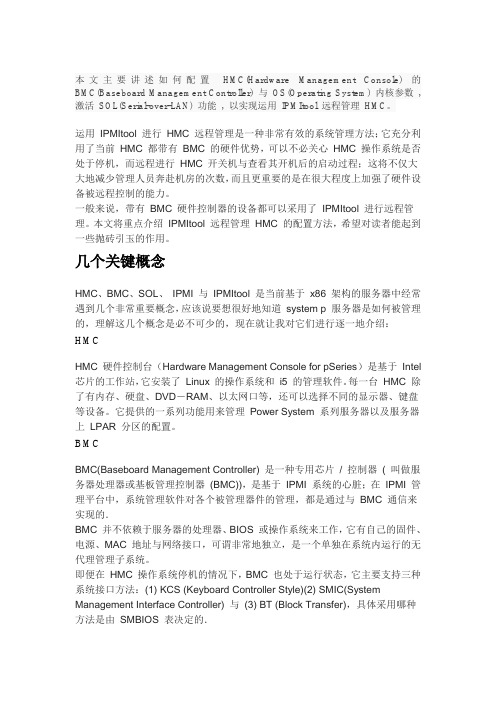
本文主要讲述如何配置HMC(Hardware Management Console) 的BMC(Baseboard Management Controller) 与OS(Operating System) 内核参数, 激活SOL(Serial-over-LAN) 功能, 以实现运用IPMItool 远程管理HMC。
运用IPMItool 进行HMC 远程管理是一种非常有效的系统管理方法;它充分利用了当前HMC 都带有BMC 的硬件优势,可以不必关心HMC 操作系统是否处于停机,而远程进行HMC 开关机与查看其开机后的启动过程;这将不仅大大地减少管理人员奔赴机房的次数,而且更重要的是在很大程度上加强了硬件设备被远程控制的能力。
一般来说,带有BMC 硬件控制器的设备都可以采用了IPMItool 进行远程管理。
本文将重点介绍IPMItool 远程管理HMC 的配置方法,希望对读者能起到一些抛砖引玉的作用。
几个关键概念HMC、BMC、SOL、IPMI 与IPMItool 是当前基于x86 架构的服务器中经常遇到几个非常重要概念,应该说要想很好地知道system p 服务器是如何被管理的,理解这几个概念是必不可少的,现在就让我对它们进行逐一地介绍:HMCHMC 硬件控制台(Hardware Management Console for pSeries)是基于Intel 芯片的工作站,它安装了Linux 的操作系统和i5 的管理软件。
每一台HMC 除了有内存、硬盘、DVD-RAM、以太网口等,还可以选择不同的显示器、键盘等设备。
它提供的一系列功能用来管理Power System 系列服务器以及服务器上LPAR 分区的配置。
BMCBMC(Baseboard Management Controller) 是一种专用芯片/ 控制器( 叫做服务器处理器或基板管理控制器(BMC)),是基于IPMI 系统的心脏;在IPMI 管理平台中,系统管理软件对各个被管理器件的管理,都是通过与BMC 通信来实现的.BMC 并不依赖于服务器的处理器、BIOS 或操作系统来工作,它有自己的固件、电源、MAC 地址与网络接口,可谓非常地独立,是一个单独在系统内运行的无代理管理子系统。
hmc操作手册课件
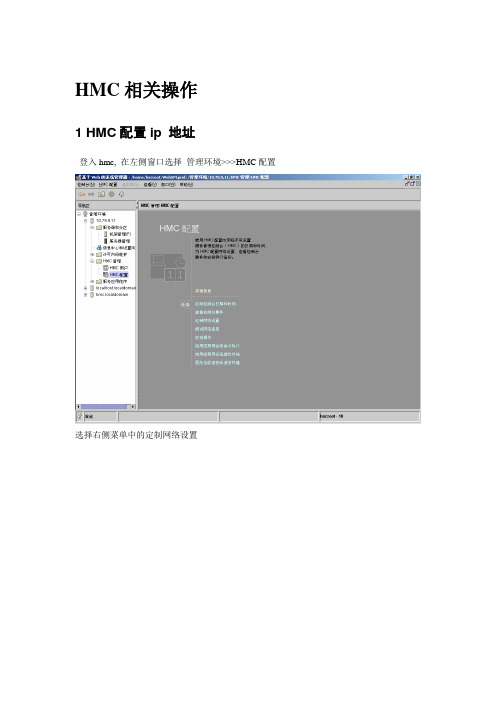
HMC相关操作1 HMC配置ip 地址登入hmc, 在左侧窗口选择管理环境>>>HMC配置选择右侧菜单中的定制网络设置在网络定制窗口中,更改控制台名称为: HMC 选择LAN适配器选择eth2适配器点击详细信息更改eth2端口设置如上图所示,点击确定保存配置,返回主界面选择左上角控制台下拉菜单,选择退出,重新启动HMC使设置生效2 创建逻辑分区右键点击Server图标选择创建>>>逻辑分区输入分区名称,点击下一步确定分区是否在工作负载管理组中,选择否,点击下一步输入分区概要文件名称:lpae3.pro,点击下一步输入为该逻辑分区分配的最小,期望,最大内存量,点击下一步点击下一步输入为该逻辑分区分配的最小,期望,最大处理器数,点击下一步为该分区添加必要和期望的i/o组件,点击下一步由于需要动态移动的i/o设备很少,所以没有必要设置i/o池,直接点击下一步不需要设置虚拟i/o适配器,选择否,点击下一步直接点击下一步选择正常引导方式,点击下一步确认信息无误后,点击完成,开始创建分区3 动态资源移动1)动态移动内存将64M内存从lpar1动态移动到lpar21 右键点击lpar1图标2 依次选择动态逻辑分区>>>内存资源>>>移动3 指定移动64M内存,移动至逻辑分区lpar2,点击确定执行操作2)动态移动处理器将1路处理器由lpar1动态移动到lpar2 1 右键点击lpar1图标2 依次选择动态逻辑分区>>>处理器资源>>>移动3)动态移动光驱光驱在aix系统中的设备名称为cd0首先在拥有cd0资源的系统中执行以下操作:1 寻找cd0上级设备#lsdev –Cl cd0 –F parent 输出结果:ide0#lsdev –Cl ide0 –F parent 输出结果:pci62 察看ide0,pci6地址信息# lscfg -l ide0ide0 U7879.001.DQD2K3L-P1-T15 ATA/IDE Controller Device # lscfg -l pci6pci6 U7879.001.DQD2K3L-P1 PCI Bus3 删除cd0资源#rmdev –dl pci6 –R,输出结果如下cd0 deletedide0 deletedpci6 deleted4 查找pci6物理位置右键点击lpar2.pro选择特性选择物理I/O5 移动光驱资源右键点击lpar2 ,依次选择动态逻辑分区>>>物理适配器资源>>>移动选择插槽T15,移至lpar1,点击确定执行操作6 在lpar1上执行命令#cfgmgr识别并建立刚加入的cd0资源4)动态移动磁带机磁带机设备名称为:rmt0,其他操作与移动cd0相同磁带机在aix系统中的设备名称为rmt0首先确定磁带机是否在本机# lsdev -Cc tapermt0 Available 06-08-00-0,0 Differential SCSI 4mm Tape Drive在拥有rmt0资源的系统中执行以下操作:1 寻找rmt0上级设备#lsdev –Cl rmt0 –F parent 输出结果:scsi1#lsdev –Cl scsi1 –F parent 输出结果:sisscsia1#lsdev –Cl sisscsia1 –F parent 输出结果:pci62 察看scsi1,pci6地址信息# lscfg -l scsi1scsi1 U7879.001.DQD2K3L-P1-C3-T1 PCI-X Dual Channel Ultra320 SCSI Adapter bus# lscfg -l pci6pci6 U7879.001.DQD2K3L-P1 PCI Bus 3 删除rmt0资源#rmdev –dl pci6 –R,输出结果如下rmt0 deletedscsi1 deletedscsi2 deletedsisscsia1 deletedpci6 deleted4 查找pci6物理位置右键点击P570-1.pro选择特性选择物理I/O5 移动磁带资源右键点击570-1 ,依次选择动态逻辑分区>>>物理适配器资源>>>移动选择插槽C3,移至570-2,点击确定执行操作6 在570-2上执行命令#cfgmgr识别并建立刚加入的rmt0资源4 安装HMC远程管理客户端1 启用远程虚拟终端选择启用或禁用远程虚拟终端2 开启远程虚拟终端服务选择定制网络设置选择LAN适配器选择eth2,点击详细信息选择防火墙选中WebSM,点击容许然后重新启动HMC使设置生效3 下载远程终端服务软件在浏览器输入地址http://10.79.9.11/remote_client.html用户名:hscroot口令:abc123分别下载这2个软件,安装时请先安装java web start环境。
HMC配置及操作
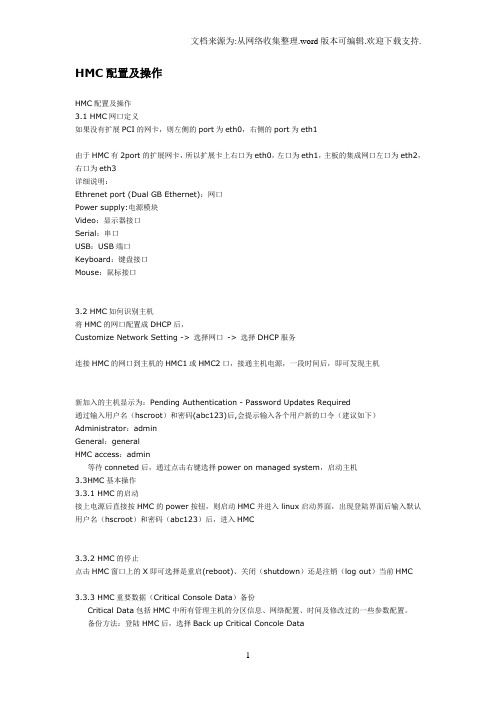
HMC配置及操作HMC配置及操作3.1 HMC网口定义如果没有扩展PCI的网卡,则左侧的port为eth0,右侧的port为eth1由于HMC有2port的扩展网卡,所以扩展卡上右口为eth0,左口为eth1,主板的集成网口左口为eth2,右口为eth3详细说明:Ethrenet port (Dual GB Ethernet):网口Power supply:电源模块Video:显示器接口Serial:串口USB:USB端口Keyboard:键盘接口Mouse:鼠标接口3.2 HMC如何识别主机将HMC的网口配置成DHCP后,Customize Network Setting -> 选择网口-> 选择DHCP服务连接HMC的网口到主机的HMC1或HMC2口,接通主机电源,一段时间后,即可发现主机新加入的主机显示为:Pending Authentication - Password Updates Required通过输入用户名(hscroot)和密码(abc123)后,会提示输入各个用户新的口令(建议如下)Administrator:adminGeneral:generalHMC access:admin等待conneted后,通过点击右键选择power on managed system,启动主机3.3HMC基本操作3.3.1 HMC的启动接上电源后直接按HMC的power按钮,则启动HMC并进入linux启动界面,出现登陆界面后输入默认用户名(hscroot)和密码(abc123)后,进入HMC3.3.2 HMC的停止点击HMC窗口上的X即可选择是重启(reboot)、关闭(shutdown)还是注销(log out)当前HMC3.3.3 HMC重要数据(Critical Console Data)备份Critical Data包括HMC中所有管理主机的分区信息、网络配置、时间及修改过的一些参数配置。
HMC安装配置文档
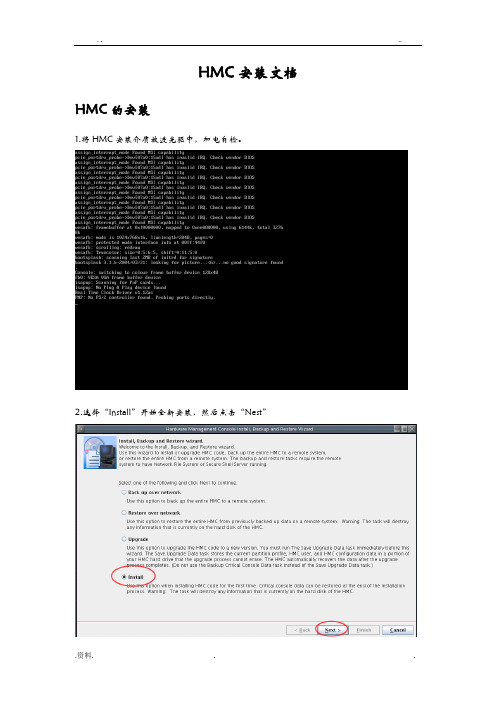
HMC安装文档HMC的安装1.将HMC安装介质放进光驱中,加电自检。
2.选择“Install”开始全新安装,然后点击“Nest”3.选择“Install from media”,并点击“Nest”4.此处为确认信息,如无误,点击“Finish”5.开始安装。
6.开始安装后会重启,界面如下:7.此处点选“1”,继续安装相关软件;8.按照提示插入第二光盘,继续完成安装;9.此处点选“3”,表示完成相关安装;10.安装完成后第一次启动系统,会出现一些基本的设置向导,选择默认11.系统会提示选择键盘布局,建议选择1,这样每次启动系统会提示是否更改键盘布局12.出现一些Licence的确认信息,点击“Accept”继续13.在此处会停留一会;14.接着会出现如下画面,选择是否运行安装向导,这里选择“No”,并勾选掉“Show this screen again when I sign to HMC”,这些设置都可以在进入系统之后根据需要再设置;15.用鼠标点击“Log on and lanch …....”登录HMC管理界面16.输入HMC用户名和密码,HMC的默认用户名是: hscroot默认密码:abc12317.首次进入HMC时会出现一些“小提示”,可以点击查看每一个“tip”,此处,勾选掉“Show tip each ….”,关闭提示到此HMC安装全部完成!HMC介质可从IBM fixcenter https://-945.ibm./support/fixcentral/options 下载或者ftp://ftp.software.ibm./software/server/hmc/recovery_images/ 下载。
HMC使用大全

什么是HMC,HMC支持管理服务器数量,哪些服务器必须通过HMC管理,以及适合POWER6/POWER7服务器的HMC型号IBM硬件管理控制台(Hardware Management Console)提供了标准的用户接口来配置和管理Power System系列服务器以及服务器上的分区。
系统管理员通过HMC对Power System服务器上的分区进行配置和日常管理。
HMC的功能包括:.创建分区,维护分区.显示每个分区上虚拟的操作系统会话终端.显示每个分区的虚拟操作面板.监控,记录以及汇报硬件的更换.服务器开/关机.作为Service Focal Point设备提供远程管理和Service Agent Call-Home功能.激活服务器上的CUoD部件当前的POWER6服务器中,Power 560/570/575/595/770/780必须依靠HMC管理。
HMC和服务器的兼容列表如下:7042-CR4,7042-CR5, 7042-C07,7042-C08适用于POWER5,POWER5+,POWER6的服务器;7310-CR4,7310-C06适用于POWER5和POWER5+的服务器;如果为7310-CR4,7310-C06 需要将微码升级到Hardware Management Console Licensed Machine Code v7,才能适用于POWER6的服务器。
POWER7服务器对HMC的版本要求如下:1)HMC V7 R710及其以上;2)7042-CR3及其以上,或者7310-C05及其以上;3)如果使用IBM Systems Director来管理HMC,或者HMC管理的分区数超过了254个,则HMC 应该是7042-CR3及其以上或者7310-C06及其以上,并且该HMC至少应有3GB的内存。
当前,HMC支持的服务器数量如下:1.最大48台非590或者595的服务器;2.对于POWER7服务器,最大支持48台Power 750/755/770/780;3.最大支持32台590或者595服务器;4.支持最大254个LPAR;5.在HMC管理的架构中,最大支持2台HMC同时管理一台服务器。
HMC使用说明书
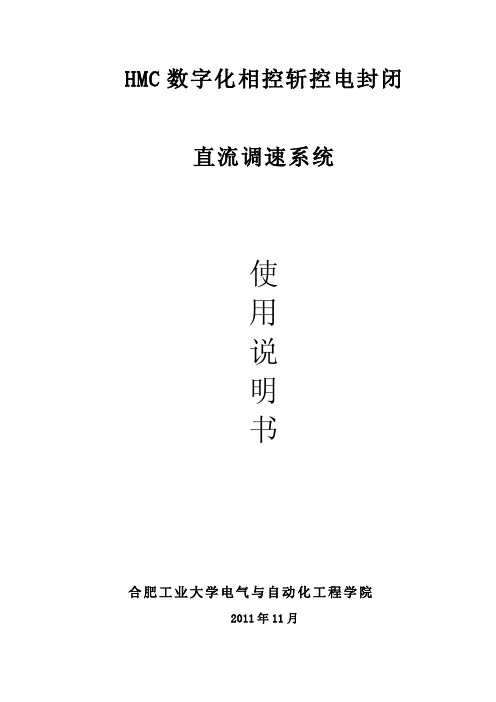
1
1.1 系统简介
“直流调速系统实验装置”是自动化专业、电力电子与电力传动专业本科实验教学的重要实验 设备,系统的实验教学应能够满足专业本科教学的实验大纲要求,并充分考虑现代专业技术的发展, 展示和融入现代先进控制技术理念和水平,既要学生掌握专业基本理论和技术,也要学生熟悉和了 解现代先进技术现状,使其知识水平和能力适应当前专业技术的发展需要。 针对市场现有直流电动机调速实验系统的技术现状,结合学校本专业技术优势,合肥工业大学 电气与自动化工程学院自主研发了新型的全数字化直流调速系统实验装置,系统采用 DSP 为主控芯 片,在单台装置中可以实现直流电动机的晶闸管相控调速和电压型 IPM 斩控调速的数字化控制,系 统控制器参数可调,控制模式组态灵活多样,软件开放,具有全面的关键波形实验测量接口。系统 机组由两台直流电动机同轴连接组成,系统可以实现直流母线和电网交流母线的电封闭加载,其加 载实验方便,不论是相控或斩控方式,系统均可以实现稳定的四象限运行,并可节约大量电能。该 装置还可以按要求发生伪故障,通过输出波形故障分析,培养学生的故障分析和解决能力。 1.2 系统技术指标和功能 该实验系统具有以下功能特点: 1. 具有两组四象限相控整流调速单元和两组直流 PWM 调速单元,可以任意选择两组单元做为 直流机组的驱动电源构成实验系统。 2. 具有光电编码器反馈和直流发电动机反馈检测接口,系统参数设置和调节全部数字化,键 盘设定和液晶显示,具有远传数据通讯接口。 3. 单元实验的重点测量信号点可以安全引出,以供学生实验示波观测。 4. 具有完善的保护功能,可以抗击恶劣的实验误操作。 5. 系统动力供电与电网隔离,操作安全且维修方便。 该系统技术指标如下: 1)相控单元:两组。 1.额定输入:三相 380V/50HZ,10A; 2.额定输出:DC220V,10A; 3.驱动电动机额定参数:DC220V,10A,1500RPM; 4.逻辑无环流工作方式; 5.额定励磁电压:220V,最大励磁电流 5A;
hmc操作手册
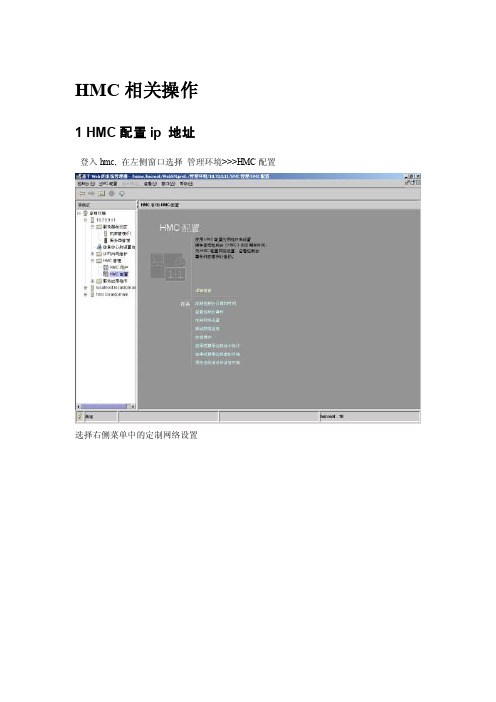
HMC相关操作1 HMC配置ip 地址登入hmc, 在左侧窗口选择管理环境>>>HMC配置选择右侧菜单中的定制网络设置在网络定制窗口中,更改控制台名称为: HMC 选择LAN适配器选择eth2适配器点击详细信息更改eth2端口设置如上图所示,点击确定保存配置,返回主界面选择左上角控制台下拉菜单,选择退出,重新启动HMC使设置生效2 创建逻辑分区右键点击Server图标选择创建>>>逻辑分区输入分区名称,点击下一步确定分区是否在工作负载管理组中,选择否,点击下一步输入分区概要文件名称:lpae3.pro,点击下一步输入为该逻辑分区分配的最小,期望,最大内存量,点击下一步点击下一步输入为该逻辑分区分配的最小,期望,最大处理器数,点击下一步为该分区添加必要和期望的i/o组件,点击下一步由于需要动态移动的i/o设备很少,所以没有必要设置i/o池,直接点击下一步不需要设置虚拟i/o适配器,选择否,点击下一步直接点击下一步选择正常引导方式,点击下一步确认信息无误后,点击完成,开始创建分区3 动态资源移动1)动态移动内存将64M内存从lpar1动态移动到lpar21 右键点击lpar1图标2 依次选择动态逻辑分区>>>内存资源>>>移动3 指定移动64M内存,移动至逻辑分区lpar2,点击确定执行操作2)动态移动处理器将1路处理器由lpar1动态移动到lpar2 1 右键点击lpar1图标2 依次选择动态逻辑分区>>>处理器资源>>>移动3 输入处理器数目:1 移动至逻辑分区lpar2,点击确定执行操作3)动态移动光驱光驱在aix系统中的设备名称为cd0首先在拥有cd0资源的系统中执行以下操作:1 寻找cd0上级设备#lsdev –Cl cd0 –F parent 输出结果:ide0#lsdev –Cl ide0 –F parent 输出结果:pci62 察看ide0,pci6地址信息# lscfg -l ide0ide0 U7879.001.DQD2K3L-P1-T15 A TA/IDE Controller Device # lscfg -l pci6pci6 U7879.001.DQD2K3L-P1 PCI Bus3 删除cd0资源#rmdev –dl pci6 –R,输出结果如下cd0 deletedide0 deletedpci6 deleted4 查找pci6物理位置右键点击lpar2.pro选择特性选择物理I/O5 移动光驱资源右键点击lpar2 ,依次选择动态逻辑分区>>>物理适配器资源>>>移动选择插槽T15,移至lpar1,点击确定执行操作6 在lpar1上执行命令#cfgmgr识别并建立刚加入的cd0资源4)动态移动磁带机磁带机设备名称为:rmt0,其他操作与移动cd0相同磁带机在aix系统中的设备名称为rmt0首先确定磁带机是否在本机# lsdev -Cc tapermt0 A vailable 06-08-00-0,0 Differential SCSI 4mm Tape Drive在拥有rmt0资源的系统中执行以下操作:1 寻找rmt0上级设备#lsdev –Cl rmt0 –F parent 输出结果:scsi1#lsdev –Cl scsi1 –F parent 输出结果:sisscsia1#lsdev –Cl sisscsia1 –F parent 输出结果:pci62 察看scsi1,pci6地址信息# lscfg -l scsi1scsi1 U7879.001.DQD2K3L-P1-C3-T1 PCI-X Dual Channel Ultra320 SCSI Adapter bus# lscfg -l pci6pci6 U7879.001.DQD2K3L-P1 PCI Bus 3 删除rmt0资源#rmdev –dl pci6 –R,输出结果如下rmt0 deletedscsi1 deletedscsi2 deletedsisscsia1 deletedpci6 deleted4 查找pci6物理位置右键点击P570-1.pro选择特性选择物理I/O5 移动磁带资源右键点击570-1 ,依次选择动态逻辑分区>>>物理适配器资源>>>移动选择插槽C3,移至570-2,点击确定执行操作6 在570-2上执行命令#cfgmgr识别并建立刚加入的rmt0资源4 安装HMC远程管理客户端1 启用远程虚拟终端选择启用或禁用远程虚拟终端选中启用远程虚拟终端连接后,点击确定返回上级菜单2 开启远程虚拟终端服务选择定制网络设置选择LAN适配器选择eth2,点击详细信息选择防火墙选中WebSM,点击容许然后重新启动HMC使设置生效3 下载远程终端服务软件在浏览器输入地址http://10.79.9.11/remote_client.html用户名:hscroot口令:abc123分别下载这2个软件,安装时请先安装java web start环境。
HMC操作手册
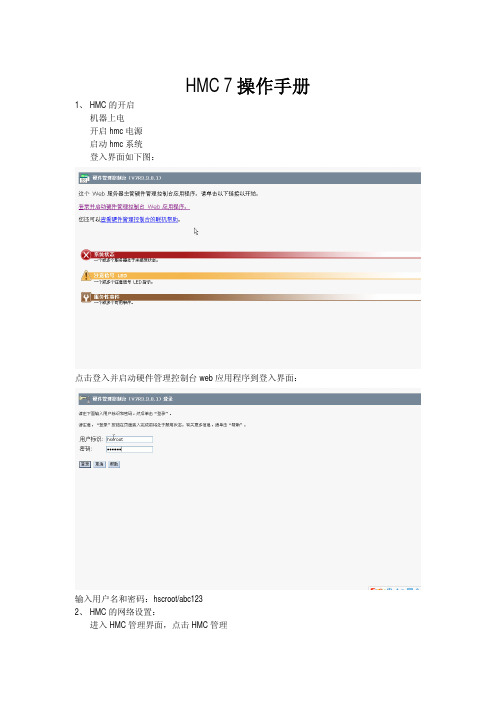
HMC 7操作手册1、HMC的开启机器上电开启hmc电源启动hmc系统登入界面如下图:点击登入并启动硬件管理控制台web应用程序到登入界面:输入用户名和密码:hscroot/abc1232、HMC的网络设置:进入HMC管理界面,点击HMC管理选择更改网络设置:出现以下对话框:现在lan适配器:选择ent0选择使用dhcp服务,完成HMC网络设置,自动重启HMC 3、连接P6受管理机器设置P6受管理机器hmc地址10.0.255.1/255.255.255.0,添加受管理到hmc中:选择系统管理---------勾选服务器---------选择连接--------添加受管理系统--------输入IP地址:完成,HMC自动寻找受管理系统添加成功后如图所示:4、管理受管理系统给受管理系统加电,勾选需要创建LPAR的主机选择配置---------创建逻辑分区------------AIX输入分区标识、分区名称下一步,输入概要文件名选择专用选择最小处理器数、期望处理器数、最大处理器数输入最小内存量、期望内存量、最大内存量添加I/O,将pci卡和内置硬盘添加到必须I/O中,将光驱设置成期望I/O设备点击下一步设置内网网卡选择默认选项。
点击下一步点击完成。
相同方法创建另一个LPAR。
完成后如下图所示:6、LPAR的启动和关闭启动LPAR勾选需要激活的LPAR选择操作----------激活点击确定相同方法操作激活另外一个LPAR打开一个维护终端方法:勾选需要打开终端的LPAR-------选择控制台窗口-----打开终端窗口关闭LPAR;通过终端进入操作系统,在操作系统下执行shutdown –F关闭操作系统待所有LPAR操作系统关闭完成即可关闭受管理系统电源(即机器断电)。
勾选需要下电的受管理系统------操作----断电-----选择快速关闭,完成LPAR的关闭7、关闭或重启HMC现在HMC管理----关闭或重新启动选择关闭或者重新启动。
- 1、下载文档前请自行甄别文档内容的完整性,平台不提供额外的编辑、内容补充、找答案等附加服务。
- 2、"仅部分预览"的文档,不可在线预览部分如存在完整性等问题,可反馈申请退款(可完整预览的文档不适用该条件!)。
- 3、如文档侵犯您的权益,请联系客服反馈,我们会尽快为您处理(人工客服工作时间:9:00-18:30)。
HMC配置及操作
HMC配置及操作
3.1 HMC网口定义
如果没有扩展PCI的网卡,则左侧的port为eth0,右侧的port为eth1
由于HMC有2port的扩展网卡,所以扩展卡上右口为eth0,左口为eth1,主板的集成网口左口为eth2,右口为eth3
详细说明:
Ethrenet port (Dual GB Ethernet):网口
Power supply:电源模块
Video:显示器接口
Serial:串口
USB:USB端口
Keyboard:键盘接口
Mouse:鼠标接口
3.2 HMC如何识别主机
将HMC的网口配置成DHCP后,
Customize Network Setting -> 选择网口-> 选择DHCP服务
连接HMC的网口到主机的HMC1或HMC2口,接通主机电源,一段时间后,即可发现主机
新加入的主机显示为:Pending Authentication - Password Updates Required
通过输入用户名(hscroot)和密码(abc123)后,会提示输入各个用户新的口令(建议如下)Administrator:admin
General:general
HMC access:admin
等待conneted后,通过点击右键选择power on managed system,启动主机
3.3HMC基本操作
3.3.1 HMC的启动
接上电源后直接按HMC的power按钮,则启动HMC并进入linux启动界面,出现登陆界面后输入默认用户名(hscroot)和密码(abc123)后,进入HMC
3.3.2 HMC的停止
点击HMC窗口上的X即可选择是重启(reboot)、关闭(shutdown)还是注销(log out)当前HMC
3.3.3 HMC重要数据(Critical Console Data)备份
Critical Data包括HMC中所有管理主机的分区信息、网络配置、时间及修改过的一些参数配置。
备份方法:登陆HMC后,选择Back up Critical Concole Data
之后选择是备份到随HMC来的DVD-RAM(Back up to DVD on local system,大约2个小时)上,还是远程服务器上(Back up to mounted remote system,根据网络环境时间会不同,正常情况大约20分钟)
3.3.4 从备份中恢复HMC重要数据(Critical Console Data)
从DVD-RAM中恢复
当使用Recovery DVD恢复安装HMC后,会提示是否需要恢复HMC Critical Console Data的提示,根据提示放入相应的DVD-RAM光盘后,即可恢复之前备份的HMC数据。
从远程服务器中恢复
点击remote restore of Critical Console Data后,可以选择相应的远程服务器进行恢复。
3.3.5备份主机分区信息
主机分区信息只包括划分所有分区的相应资源(CPU、Memory和板卡等信息)
在主机名称上点击右键后,选择Profile Data -> Backup后,分区信息则备份到HMC本地
3.3.6恢复主机分区信息
点击Restore后即可恢复分区信息。
第4章ASMI的相关操作
4.1通过HMC进入ASMI
通过HMC进入P5主机的ASMI(Advanced System Management Interface)
Service Focal Point ->Service Utilities ->选中主机后选择Selected ->Launch ASM Menu
进入后输入用户名:admin,密码:admin进入ASMI
4.2查看系统报错信息
通过System Service Aids可以查看系统的报错信心(其中的Information log中的信息可以忽略)
4.3关闭系统的警告黄灯
系统没有问题后可以通过
System Configuration -> Service Indicators -> System Attention Indicator -> Turn Off the system attention indicator关闭系统警告灯
产品, p5
机型, p520,p550, p570
原来使用HMC管理的p5 服务器,即使未做逻辑分区,当与HMC脱离后就无法启动
了,这是为什么?,
这是因为在p5服务器上还保留着与HMC相连的记录信息 -- 服务器受HMC的控制,这些信息在服务器脱离HMC后会保留14天。
不做任何操作,14天后服务器就脱离HMC的控制了。
若等不了如此长的时间,需要按如下操作步骤,使服务器恢复到出厂配置,p5服务器就可脱离HMC的控制了:
1.将服务器先掉电,然后重新加电,
2. 通过串口1接字符终端,进入ASMI菜单,键入UserID/Password
3. 选择System Service Aids
4. 选择Factory Configuration
5. 选择恢复出厂设置
6. 重新开机
再次开机,p5服务器就脱离了HMC的控制,可正常启动了。
如何判断p5服务器是否正在运行?
产品, p520,p550,p570
问题描述:p5服务器在开机前和开机后,LCD 上显示的内容是相同的,如何判断p5服务器是否正在运行?
解答:
正常情况下,p5 上没有接HMC 时,在开机前/后LCD 上会显示
P5 接HMC时, LCD 上会显示
而不再是以前所熟悉的OK 或没有显示。
但p5在开机前,LCD 旁的电源指示灯是一闪一闪的,在开机后,电源指示灯是长亮的。
所以请根据电源指示灯的状况和LCD显示,一同来判定服务器是否正在运行。
